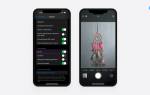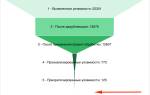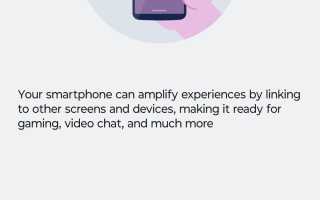В современном мире мобильные устройства становятся неотъемлемой частью нашей повседневной жизни, и возможность интеграции смартфона с внешними дисплеями открывает новые горизонты для работы и развлечений. Функция Motorola Ready For позволяет пользователям легко подключать свои телефоны к телевизорам, мониторам и ПК, превращая их в мощные инструменты для продуктивности и мультимедийного контента. В этой статье мы подробно рассмотрим, как правильно настроить и использовать эту функциональность, чтобы вы могли максимально эффективно использовать свой смартфон в различных сценариях.
Какие устройства готовы для совместимости?
Motorola Ready For поддерживает широкий спектр устройств, что делает его доступным для многих пользователей. В первую очередь, стоит отметить, что для использования этой функции необходимы смартфоны Motorola, которые соответствуют определённым требованиям. На данный момент совместимыми моделями являются устройства из серий Motorola Edge и Motorola G, выпущенные начиная с 2020 года. Эти смартфоны оснащены необходимыми аппаратными и программными компонентами, которые обеспечивают стабильную работу функции Ready For.
Кроме того, для полноценного использования Ready For важно иметь актуальную версию операционной системы Android. Motorola регулярно обновляет свои устройства, добавляя новые функции и улучшая производительность, поэтому рекомендуется следить за обновлениями и устанавливать их по мере необходимости.
Что касается внешних дисплеев, то Ready For совместим с большинством современных телевизоров и мониторов, которые поддерживают HDMI или беспроводные технологии. Это позволяет пользователям легко подключать свои смартфоны к различным устройствам, не беспокоясь о совместимости. Важно также отметить, что для беспроводного подключения может потребоваться поддержка технологии Miracast или аналогичных стандартов на вашем телевизоре или мониторе.
Таким образом, если у вас есть один из совместимых смартфонов Motorola и доступ к современному дисплею, вы готовы к использованию функции Ready For и можете наслаждаться всеми её преимуществами.
Эксперты отмечают, что функция Motorola Ready For открывает новые горизонты в использовании смартфонов. Подключение телефона к дисплею или ПК позволяет значительно расширить функционал устройства, превращая его в полноценный рабочий инструмент. Для этого пользователям достаточно использовать USB-C кабель или беспроводное соединение. При подключении к большому экрану пользователи могут запускать приложения в режиме многозадачности, что делает работу более продуктивной. Кроме того, возможность использования телефона как тачпада или клавиатуры упрощает взаимодействие с контентом. Эксперты подчеркивают, что такая интеграция технологий делает повседневные задачи более удобными и эффективными, что особенно актуально в условиях удаленной работы и учебы.

Что вы можете сделать с Ready For?
Ready For от Motorola делает больше, чем просто отображает Android на экране. Вместо этого Ready For предлагает более традиционный компьютерный интерфейс с рабочим столом и значками, панелью задач и окнами. Однако вы по-прежнему используете приложения Google Play вместо отдельных программ.
Для управления используйте телефон в качестве тачпада или пульта дистанционного управления с датчиком движения. В качестве альтернативы, для более точных движений, вы можете подключить Bluetooth-клавиатуру и мышь. Если вы планируете играть, вы также можете подключить контроллер Bluetooth. В то время как трекпад отлично подходит для игр, требующих нескольких нажатий здесь и там, для более продвинутых игр требуется контроллер.
На панели задач вы найдете ряд полезных функций и ярлыков, таких как функция поиска, снимок экрана, открытые приложения, состояние Wi-Fi, последние приложения и многое другое. Вы можете одновременно открывать несколько приложений и запускать их в отдельных окнах, что отлично подходит для многозадачности.
Подобно трансляции на телевизор с помощью Miracast, вы можете передавать мультимедиа через Ready For. Сюда входят такие приложения, как Google Photos, Netflix и YouTube. Заметно повышается качество по сравнению с простой трансляцией экрана.
Вы можете настроить обои, настроить уведомления и даже совершать телефонные и видеозвонки на любом дисплее, который вы используете. При необходимости вы также можете отразить точное изображение вашего устройства в окне, что работает исключительно хорошо.
Samsung имеет аналогичную функцию Ready For, известную как Samsung DeX, но есть и более уникальные функции, которые вы можете ожидать от Ready For. Одним из примеров является его подход к видеозвонкам. Вы можете транслировать видео получателя на весь экран, а затем установить телефон на подставку — интеллектуальное программное обеспечение Motorola автоматически отслеживает движения лица, что позволяет камере следовать за вами.
Если вы используете программу Ready For на ПК (что мы объясним ниже), функция мгновенного обмена также очень полезна. Он копирует содержимое из буфера обмена, скриншоты и другие снимки прямо на ваш компьютер. Вы также можете перемещать файлы между компьютером и телефоном. Кроме того, если вы находитесь в дороге и у вас нет доступа к Wi-Fi, вы можете подключиться и поделиться мобильными данными со своим компьютером.
| Способ подключения | Устройство | Необходимые действия/Примечания |
|---|---|---|
| USB-C to HDMI (с адаптером) | Монитор или телевизор с HDMI входом | Подключите адаптер USB-C to HDMI к порту USB-C телефона. Подключите другой конец адаптера к HDMI порту монитора/телевизора. Включите режим «Ready For» на телефоне. |
| USB-C to DisplayPort (с адаптером) | Монитор или телевизор с DisplayPort входом | Подключите адаптер USB-C to DisplayPort к порту USB-C телефона. Подключите другой конец адаптера к DisplayPort порту монитора/телевизора. Включите режим «Ready For» на телефоне. |
| Беспроводное подключение (Wi-Fi) | Smart TV или ПК с поддержкой Miracast/Wireless Display | Убедитесь, что телефон и устройство отображения подключены к одной сети Wi-Fi. Включите режим «Ready For» на телефоне и выберите беспроводное подключение. Возможно потребуется настройка на принимающем устройстве. |
| USB-C к ПК (с USB-C кабелем) | ПК с USB-C портом и поддержкой DisplayPort Alternate Mode (DP Alt Mode) | Подключите телефон к ПК с помощью USB-C кабеля. Включите режим «Ready For» на телефоне. Возможно потребуется установка драйверов. |
Интересные факты
Вот несколько интересных фактов о функции Motorola Ready For:
-
Многофункциональность: Motorola Ready For позволяет не только подключать смартфон к дисплею или ПК, но и использовать его в качестве полноценного рабочего места. Пользователи могут запускать приложения, работать с документами и даже играть в игры на большом экране, что делает этот функционал особенно полезным для удаленной работы и развлечений.
-
Подключение через разные интерфейсы: Motorola Ready For поддерживает несколько способов подключения, включая USB-C, HDMI и беспроводные технологии. Это позволяет пользователям выбирать наиболее удобный способ подключения в зависимости от доступного оборудования и предпочтений.
-
Интерфейс, адаптированный для больших экранов: Когда телефон подключен к дисплею, интерфейс автоматически адаптируется для более удобного использования. Это включает в себя возможность управления приложениями с помощью мыши и клавиатуры, что значительно упрощает взаимодействие и повышает продуктивность.

Как подключиться к монитору или телевизору с Ready For
Подключение вашего устройства к монитору или телевизору с помощью функции Motorola Ready For предоставляет множество возможностей для работы и развлечений. Вы можете использовать свой телефон как полноценный компьютер, наслаждаться играми на большом экране или просматривать мультимедийный контент в высоком качестве. Давайте рассмотрим два основных способа подключения: с помощью кабеля и по беспроводной сети.
Подключение с помощью кабеля является одним из самых простых и надежных методов. Для этого вам потребуется USB-C кабель, который подходит к вашему смартфону. Просто подключите один конец кабеля к телефону, а другой — к HDMI-порту вашего монитора или телевизора. После этого на экране устройства должно появиться изображение, и вы сможете использовать телефон в режиме Ready For. Важно убедиться, что ваш дисплей поддерживает HDMI и что выбран правильный источник сигнала. Обычно это можно сделать с помощью пульта дистанционного управления, выбрав соответствующий HDMI-вход.
Если вы предпочитаете беспроводное подключение, Motorola Ready For также предлагает эту возможность. Для начала убедитесь, что ваш телевизор или монитор поддерживает функцию Miracast или имеет встроенный Chromecast. Затем на вашем телефоне откройте меню «Настройки» и выберите раздел «Подключение устройства» или «Беспроводное отображение». Включите функцию беспроводного отображения и выберите ваш дисплей из списка доступных устройств. После успешного соединения вы сможете видеть экран вашего телефона на большом дисплее. Это позволяет не только просматривать фотографии и видео, но и использовать приложения, которые могут быть более удобными в большом формате.
Таким образом, Motorola Ready For предоставляет пользователям гибкие и удобные способы подключения к внешним дисплеям, что значительно расширяет функциональность смартфона и делает его незаменимым инструментом как для работы, так и для отдыха.
Как подключиться с помощью кабеля
- Подключите кабель к дисплею и установите источник на соответствующий HDMI.
- На устройстве Motorola выберите «Настройки» > «Подключенные устройства» > «Готово».
- Подключите конец USB-C к устройству Motorola.
- Выберите Мобильный рабочий стол, ТВ, Видеочат, Игра или Зеркальное отображение. Это адаптирует отображение Ready For в зависимости от вашего использования.

Как подключиться по беспроводной сети
Подключение по беспроводной сети с использованием функции Motorola Ready For предоставляет пользователям удобный способ интеграции смартфона с внешними дисплеями без необходимости использования кабелей. Этот метод особенно полезен в ситуациях, когда доступ к проводам ограничен или когда вы хотите избежать беспорядка на столе.
Для начала убедитесь, что ваш телефон и дисплей (телевизор или монитор) находятся в одной Wi-Fi сети. Это критически важно, так как оба устройства должны иметь возможность обмениваться данными через локальную сеть.
После этого выполните следующие шаги:
-
Активируйте режим Ready For на вашем смартфоне. Для этого откройте меню приложений и найдите иконку Ready For. При первом запуске вам может потребоваться согласиться с условиями использования и разрешить доступ к необходимым функциям.
-
Выберите способ подключения. На экране вашего телефона появится список доступных устройств. Выберите тот дисплей, к которому хотите подключиться. Если ваш телевизор поддерживает функцию Miracast, он должен автоматически отобразиться в списке.
-
Подтвердите подключение. На дисплее может появиться запрос на подтверждение соединения. Убедитесь, что вы согласны с подключением, и подтвердите его. После этого ваш телефон начнет передавать изображение на экран.
-
Настройка отображения. В зависимости от типа дисплея, вы можете настроить параметры отображения, такие как разрешение и ориентация экрана. Это позволит вам оптимизировать качество картинки под ваши нужды.
-
Используйте функции Ready For. После успешного подключения вы сможете использовать функции, такие как запуск приложений, просмотр мультимедиа, а также управление контентом с помощью вашего телефона. Это открывает новые возможности для работы и развлечений, позволяя вам, например, проводить видеозвонки на большом экране или играть в мобильные игры с улучшенной графикой.
Подключение по беспроводной сети с помощью Motorola Ready For — это простой и интуитивно понятный процесс, который значительно расширяет функциональность вашего смартфона и делает использование внешних дисплеев более удобным.
Как подключить Ready For к ПК
Ready For лучше всего работает с ПК. Заметно улучшилась производительность, и он стал гораздо более универсальным, потому что вы можете запускать его в портретном или ландшафтном режиме и иметь доступ к большему количеству вариантов разрешения. Вы также можете воспользоваться функцией обмена файлами.
Прежде чем начать, вам необходимо загрузить Ready For Assistant на свой компьютер. После установки Ready For Assistant вы можете подключить кабель к компьютеру или выполнить следующие действия для беспроводного подключения устройства:
- Включите Bluetooth на устройстве Motorola.
- Убедитесь, что вы находитесь в той же сети, что и ваш компьютер.
- Откройте камеру телефона или QR-сканер.
- Откройте программу Ready For Assistant на своем ПК.
- Отсканируйте QR-код на своем компьютере.
Ваш ПК должен автоматически открыть окно «Готово к мобильному рабочему столу» с несколькими параметрами конфигурации на вашем телефоне. Теперь все готово! Вы можете использовать мышь и клавиатуру вашего компьютера, поэтому в этом случае нет необходимости в аксессуарах Bluetooth.
Motorola продолжает внедрять инновации
Motorola всегда была на переднем крае технологий, и внедрение функции Ready For является ярким примером их стремления к инновациям. Эта функция не только расширяет возможности использования смартфонов, но и меняет подход к взаимодействию с цифровым контентом. С каждым новым обновлением Motorola улучшает производительность и функциональность Ready For, добавляя новые возможности и оптимизируя существующие.
Одним из ключевых аспектов инноваций Motorola является постоянное внимание к пользовательскому опыту. Компания активно собирает отзывы от пользователей и использует их для улучшения своих продуктов. Это позволяет Motorola адаптировать Ready For под реальные потребности пользователей, обеспечивая интуитивно понятный интерфейс и простоту подключения.
Кроме того, Motorola активно сотрудничает с разработчиками приложений, чтобы обеспечить совместимость и оптимизацию программного обеспечения для работы с Ready For. Это означает, что пользователи могут наслаждаться широким спектром приложений, которые идеально интегрируются с функцией, будь то для работы, развлечений или творчества.
Важным направлением является также безопасность. Motorola понимает, что с увеличением возможностей подключения возрастает и необходимость в защите данных. Поэтому компания внедряет современные технологии шифрования и защиты, чтобы обеспечить безопасность пользователей при использовании Ready For.
Таким образом, Motorola продолжает внедрять инновации, которые не только делают использование смартфонов более удобным, но и открывают новые горизонты для их применения в повседневной жизни. С каждым новым шагом компания подтверждает свою репутацию лидера в области мобильных технологий, предлагая пользователям уникальные решения для работы и развлечений.
Советы по оптимизации работы с Ready For
Чтобы максимально эффективно использовать функцию Motorola Ready For, стоит обратить внимание на несколько ключевых аспектов, которые помогут улучшить производительность и удобство работы с вашим устройством. Ниже представлены советы, которые помогут вам оптимизировать взаимодействие между вашим смартфоном и дисплеем или ПК.
1. Подготовка устройства
Перед тем как подключить ваш телефон к дисплею или ПК, убедитесь, что на нем установлена последняя версия операционной системы. Обновления могут содержать важные улучшения и исправления, которые повлияют на работу Ready For. Для проверки обновлений перейдите в Настройки > Система > Обновление системы.
2. Использование качественного кабеля
Если вы планируете подключить телефон к дисплею через USB-C, убедитесь, что используете качественный кабель, поддерживающий передачу данных и видео. Не все кабели одинаковы, и использование низкокачественного может привести к проблемам с подключением или снижению качества изображения.
3. Настройка дисплея
После подключения устройства к дисплею, настройте параметры отображения для оптимального восприятия. В настройках Ready For вы можете изменить разрешение, яркость и другие параметры, чтобы адаптировать изображение под ваши предпочтения. Это особенно важно, если вы планируете использовать телефон для работы или развлечений на большом экране.
4. Организация рабочего пространства
При использовании Ready For на ПК или большом дисплее, организуйте свое рабочее пространство. Разместите окна приложений так, чтобы они не перекрывали друг друга, и используйте функции многозадачности, чтобы одновременно работать с несколькими приложениями. Это значительно повысит вашу продуктивность.
5. Использование Bluetooth-устройств
Для улучшения взаимодействия с Ready For, рассмотрите возможность подключения Bluetooth-устройств, таких как клавиатуры и мыши. Это позволит вам управлять приложениями более удобно и эффективно, особенно если вы используете телефон как полноценный компьютер.
6. Оптимизация приложений
Некоторые приложения могут работать лучше, чем другие, в зависимости от того, как они оптимизированы для работы с Ready For. Попробуйте использовать приложения, специально разработанные для больших экранов, чтобы получить максимальную производительность и удобство. Например, офисные приложения и мультимедийные плееры могут предоставить вам больше возможностей при использовании на дисплее.
7. Регулярная перезагрузка устройства
Не забывайте периодически перезагружать как телефон, так и дисплей или ПК. Это помогает очистить кэш и устранить возможные сбои в работе системы, что может положительно сказаться на производительности Ready For.
Следуя этим советам, вы сможете значительно улучшить свой опыт работы с Motorola Ready For и сделать его более продуктивным и комфортным. Не бойтесь экспериментировать с настройками и приложениями, чтобы найти оптимальные решения для ваших задач.
Вопрос-ответ
Как подключить телефон Motorola к дисплею через HDMI?
Для подключения телефона Motorola к дисплею через HDMI вам понадобится адаптер USB-C на HDMI. Подключите адаптер к телефону, затем соедините его с дисплеем с помощью HDMI-кабеля. После этого выберите соответствующий HDMI-вход на дисплее, и ваш телефон должен автоматически отобразить экран на дисплее.
Можно ли использовать Motorola Ready For с ПК?
Да, Motorola Ready For позволяет подключать ваш телефон к ПК через USB-кабель. Убедитесь, что у вас установлено необходимое программное обеспечение на ПК. После подключения выберите режим Ready For на вашем телефоне, и вы сможете использовать его функции на большом экране, включая доступ к приложениям и файлам.
Какие приложения поддерживают режим Motorola Ready For?
Режим Motorola Ready For поддерживает множество приложений, включая офисные программы, мессенджеры и мультимедийные приложения. Вы сможете использовать такие приложения, как Microsoft Office, WhatsApp, и многие другие, что делает работу на большом экране более удобной и продуктивной.
Советы
СОВЕТ №1
Перед подключением телефона к дисплею или ПК убедитесь, что у вас установлены последние обновления программного обеспечения на вашем устройстве. Это поможет избежать возможных проблем с совместимостью и обеспечит стабильную работу функции Motorola Ready For.
СОВЕТ №2
Используйте качественный HDMI-кабель или адаптер, если вы подключаете телефон к телевизору или монитору. Некачественные кабели могут привести к потере сигнала или ухудшению качества изображения.
СОВЕТ №3
При использовании функции Motorola Ready For на ПК, попробуйте настроить параметры отображения, чтобы оптимизировать рабочее пространство. Вы можете изменить разрешение и масштабирование, чтобы лучше адаптировать интерфейс под свои нужды.
СОВЕТ №4
Не забывайте о безопасности: при подключении телефона к публичным дисплеям или ПК отключайте доступ к личным данным и приложениям, чтобы избежать несанкционированного доступа к вашей информации.